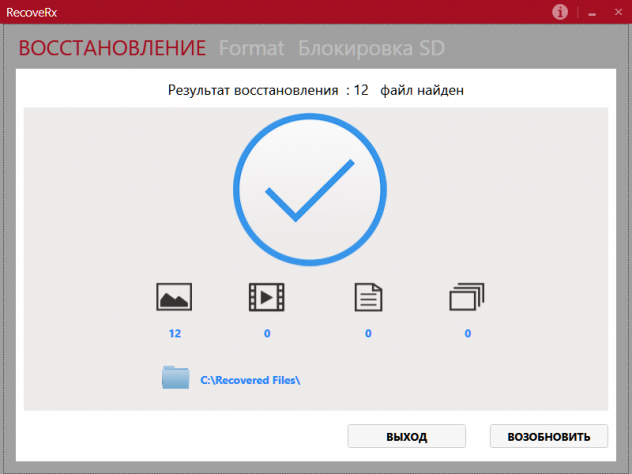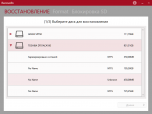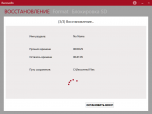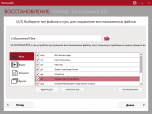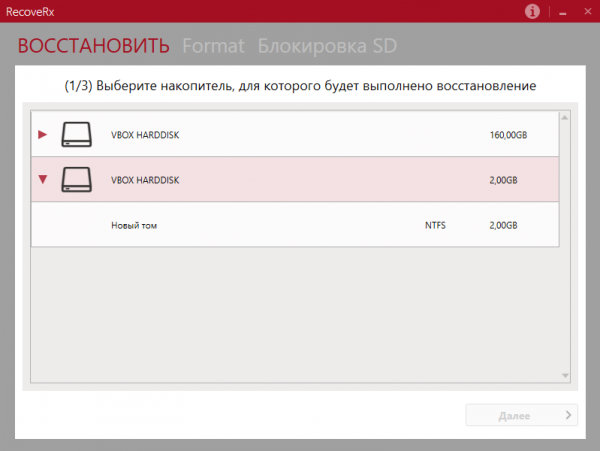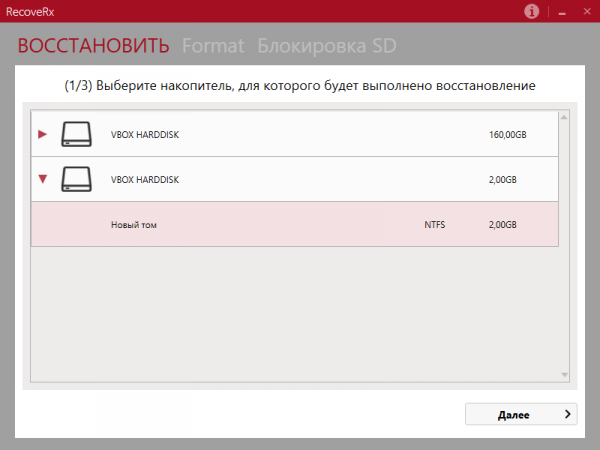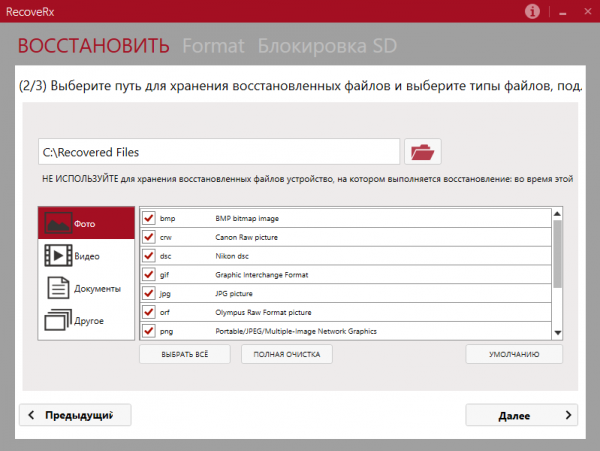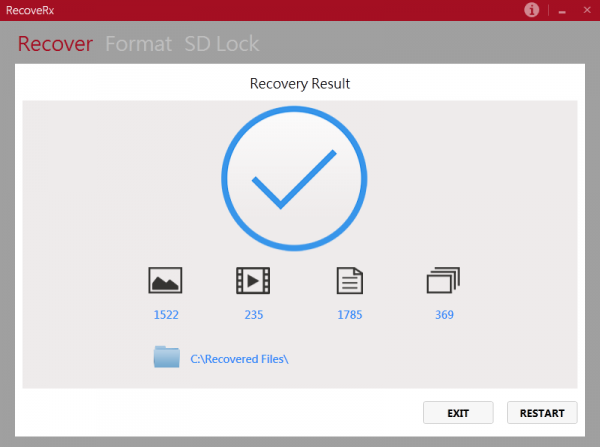Recoverx transcend что это
RecoveRx Руководство пользователя
1. Поддерживаемые продукты
2. Системные требования
ПРИМЕЧАНИЕ:Для запуска программного обеспечения RecoveRx требуются права администратора.
3. Поддерживаемые типы файлов
| Категория файлов | Тип файлов |
| Фотографии | bmp/crw/dsc/gif/jpg/orf/png/raf/raw/rw2/tif/pef/nef/dcr/sr2/cr2 |
| Видео | bASF/WMA/WMV/m2ts/mkv/mov/mp4/3gp/3g2/jp2/mpg/riff/wav/cdr/avi/swf/TiVo/ts/wtv |
| Документы | cwk/doc/xls/ppt/docx/xlsx/pptx/pdf/psb/psd/txt/zip |
| Другие | aif/fcp/ISO/itu/mid/mp3/ogg/ra/rm |
4. Начало работы
Для пользователей Windows
Для начала установки нужно дважды щелкнуть по файлу RecoveRx.exe.
Следуйте инструкциям программы установки.
Щелкните Пуск (Start) > Все программы (All Programs) > Transcend > RecoveRx
Для пользователей компьютеров Mac
Перетащите значок RecoveRx в папку «Программы» (Applications).
Когда значок RecoveRx появится в папке «Программы» (Applications), щелкните на нем, чтобы запустить приложение.
5. восстановление
Для пользователей Windows
Щелкните «восстановление» (Recover).
Выберите требуемое устройство из списка накопителей.
Местоположение для сохранения восстановленных файлов (по умолчанию они будут сохранятся в папке C:\Recovered Files).
Тип файлов, которые необходимо отыскать (необходимо выбрать хотя бы один тип).
После завершения процесса восстановления на экран будет выведено сообщение с общим числом восстановленных файлов.
Для пользователей компьютеров Mac
ПРИМЕЧАНИЕ: macOS Catalina 10.15 или новее Предоставьте полный доступ к диску вручную: выберите меню «Apple»> «Системные настройки», нажмите «Безопасность и конфиденциальность», затем выберите вкладку «Конфиденциальность». Прокрутите вниз и нажмите Полный доступ к диску, затем добавьте RecoveRx
Щелкните значок RecoveRx в папке «Программы» (Applications).
Выберите требуемое устройство из списка накопителей.
Выбрать
местоположение для сохранения восстановленных файлов (по умолчанию они будут сохранятся в папке /Users/UsersName/Documents/RecoveRx).
Тип файлов, которые необходимо отыскать (необходимо выбрать хотя бы один тип).
Щелкните на кнопке «Далее» (Next), чтобы начать поиск потерянных файлов в выбранном разделе. В левом углу экрана будет отображаться количество восстановленных файлов и общее затраченное на это время.
После завершения процесса восстановления на экран будет выведено сообщение с общим числом восстановленных файлов.
6. форматирование
ПРИМЕЧАНИЕ: При форматировании все данные на карте памяти будут удалены. Используйте утилиту для форматирования только после завершения восстановления всех файлов на карте памяти.
Поддерживаемые продукты
ПРИМЕЧАНИЕ:Необходимо отметить, что эта функция может использоваться с картами памяти SD, CF и внешними жесткими дисками StroeJet.
Щелкните «Форматирование» (Format).
Выберите букву диска, которой обозначена карта памяти, форматирование которой необходимо выполнить.
Выберите тип устройства, который соответствует форматированию карты.
(опционально) Введите имя устройство, которое будет отображаться компьютером при копировании данных.
(опционально) По умолчанию RecoveRx выполнит «Быстрое Форматирование» на Вашем устройстве. Тем не менее, если необходимо надежно удалить старые данные, чтобы предотвратить доступ посторонних лиц к этой информации, рекомендуется использовать «Полное форматирование» (Complete Format). Функция «Полное форматирование» (Complete Format) работает медленнее, но выполняет полное стирание всей информации, которая хранится на карте памяти. «Полное форматирование» (Complete Format) — это наиболее надежный способ стирания карты памяти, но он также отнимает и значительно больше времени.
Щелкните кнопку «Форматирование» (Format), чтобы начать процесс форматирования. Следует помнить, что форматирование удалит все данные, которые хранятся на карте.
Щелкните «ДА» (YES), если вы понимаете, что все данные будут удалены и подтверждаете форматирование устройства.
Дождитесь окончания процедуры форматирования. Время, требуемое на завершение форматирования карты памяти, зависит от ее емкости и выбранного варианта форматирования.
ПРИМЕЧАНИЕ: Пожалуйста, сохраняйте спокойствие и дождитесь завершения процесса. НИКОГДА не извлекайте карту памяти во время форматирования.
После завершения форматирования, появится окно, информирующее об успешном завершении процесса (Success). Щелкните кнопку OK.
7. Часто задаваемые вопросы
Вопрос: RecoveRx не обнаруживает накопитель.
Ответ: возможно, устройство неправильно подключено к компьютеру. Переподключите устройство, чтобы убедиться в надежности соединения и правильности выбора слота, порта или кард-ридера. Если вы используете флэш-накопитель или подключаете устройство с помощью кабеля USB, попробуйте отсоединить его от порта USB и, выждав несколько секунд, снова подключить.
Вопрос: раздел накопителя определен как «Неопознанный» (Unknown). Возможно ли будет восстановить размещенные на нем данные?
Ответ: загрузочные разделы, а также разделы, которые имеют формат, отличающийся от FAT16, FAT32, exFAT, NTFS и HFS, отображаются RecoveRx как «Неопознанные» (Unknown). Тем не менее, восстановление данных возможно и в этих разделах.
Вопрос: RecoveRx работает уже длительное время, но все еще не завершил процесс восстановления. Сколько обычно занимает времени процесс восстановления?
Ответ: длительность процесса восстановления может различаться в зависимости от емкости диска и состояния данных, которые на нем хранятся. Попробуйте еще подождать завершения этого процесса. Если после длительного ожидания RecoveRx все еще не может завершить восстановление, пожалуйста, обратитесь за помощью в службу технической поддержки Transcend.
Вопрос: RecoveRx не запускается после двойного щелчка по значку этой программы. В чем может быть причина?
Ответ: возможно, на компьютере, который вы используете, у вас нет прав администратора. Чтобы запустить RecoveRx в Windows 10, 8, 7 и Vista, введите пароль и, когда на экране появится запрос прав администратора, щелкните кнопку «Разрешить» (Allow).
Вопрос: требуется ли форматирование карты памяти перед первым использованием?
Ответ: Да. Поскольку не все электронные устройства поддерживают один и тот же набор форматов, рекомендуется выполнить форматирование карты памяти с помощью электронного устройства, в котором она будет использоваться. Это позволит избежать непредсказуемых ошибок, которые могут возникнуть при попытке сохранить данные в уже существующей структуре каталогов.
Вопрос: почему я не могу переписывать файлы, которые имеют размер более 4 ГБ?
Ответ: Причина очень проста: такой файл слишком велик для используемой файловой системы. Например, FAT32 позволяет работать с файлами размером до 4 ГБ, в то время как FAT16 поддерживает лишь файлы объемом до 2 ГБ. Если вам необходимо копировать файлы больше 4 ГБ, выполнить преобразование раздела из FAT в формат exFAT.
Вопрос: почему система показывает меньшую емкость карты памяти, чем это указано в ее технических характеристиках?
Вопрос: в каких случаях необходимо использовать функцию форматирования?
Ответ: К форматированию можно прибегать в следующих ситуациях:
— Windows не в состоянии выполнить форматирование карты памяти Transcend.
— Карта памяти Transcend защищена от записи.
— Объем карты памяти Transcend до форматирования.
— Емкость карты памяти Transcend равняется 8 или 0 МБ.
Дополнительная помощь
Если вы не смогли отыскать решение своей проблемы в данном руководстве и испытываете трудности в использовании программного обеспечения RecoveRx или кард-ридера Transcend, посетите наш сайт технической поддержки http://ru.transcend-info.com/Support/contact_form
8. Политика конфиденциальности
Copyright© 2020 Transcend Information, Inc. All Rights Reserved. Documentation built with MkDocs.
Search
From here you can search these documents. Enter your search terms below.
Как пользоваться программой Transcend RecoveRx: пошаговая инструкция

Как и прочие, это приложение распространяется полностью бесплатно. Несмотря на то, что в наименовании фигурирует бренд разработчика, программа подходит для восстановления информации с абсолютно любых носителей. В частности, мы использовали её для восстановления сведений с флешки другого производителя — и результаты оказались вполне удовлетворительными.
Утилита подходит как для новичков, так и для «продвинутых» юзеров. Она позволяет возвращать доступ как к текстовым документам, так и к рисункам, видеороликам, аудиосообщениям, системным файлам. Рассматривая этот способ, как можно восстановить удаленные файлы с компьютера, мы обнаружили, что с помощью этого приложения можно не только выполнить восстановление, но и окончательно отформатировать накопитель — если надежды на извлечение информации уже нет.
Порядок подготовки к эксперименту полностью совпадает с описанным выше:
Такой алгоритм позволяет сразу отсеять ненадёжные приложения, не выполняющие своей основной функции. В лучшем случае такие продукты позволяют получить доступ к только что стёртым данным или восстановить фрагменты информации с отформатированного флеш-накопителя, не прошедшего процедуру смены разметки. Как несложно догадаться, описываемая нами программа успешно прошла проверку.
Мы пользовались приложением в следующем порядке:
Таким образом, если в папке с результатами отсутствуют некоторые важные данные, которые точно были раньше, отвечая на вопрос, можно ли восстановить удаленные файлы с телефона, флешки или жёсткого диска при помощи описываемого приложения, мы убедились, что можно: достаточно установить правильное расширение для неожиданно появившихся архивов.
Не беря во внимание эту небольшую странность, резюмируем: программа полностью рабочая, подходит для восстановления информации любых типов, а главное — предельно проста и не требует даже выполнять какие-либо манипуляции для копирования найденных сведений: они появляются в результирующей папке автоматически.
Скачать Трансенд Рекавери
Обзор Transcend RecoveRx
Универсальная утилита, предназначенная для работы с переносными накопителями. С помощью Трансенд Рекавери можно отформатировать переносные носители на основе Flash-памяти, а также задать пароль доступа к запоминающим устройствам. Правда, в последнем случае необходимо использовать фирменный кардридер от разработчика.
«Фишкой» приложения является наличие функции реанимирования данных. Программа позволяет вернуть случайно удаленные файлы, которые уже были очищены из корзины. Во время восстановления информации вы можете выбрать диск для поиска и тип данных – фото, видео, аудиодорожки, документы или архивы. Таким образом существенно сокращается время анализа.
Интерфейс утилиты состоит из трех основных вкладок, в новой версии приложения присутствует пошаговый Помощник. Скачать бесплатно можно русскую версию программы с нашего или официального сайта разработчика.
Особенности
Утилита для форматирования флешек и карт памяти всех производителей, а также установки пароля доступа к внешним запоминающим устройствам. Особенностью Transcend RecoveRx является функция восстановления данных, уже удаленных из корзины. При этом вы можете выбрать тип файлов, которые нужно вернуть, – цифровые фотографии, видеозаписи, документы, музыкальные треки либо архивы.
Форматирование
Полная очистка Flash-накопителей
Восстановление
Поиск и реанимирование удаленных файлов разных типов
Универсальность
Скачать утилиту можно для компьютеров на базе Windows 7-10 и последних версий MacOS
Как в программе Transcend RecoveRx восстановить потерянные файлы
Краткий обзор программы Transcend RecoveRx, предназначенной для восстановления случайно удаленных или потерянных файлов с жестких дисков, флешек и карт памяти.
Какие файлы может восстанавливать Transcend RecoveRx
Кому приходилось терять важные файлы вследствие сбоя в работе компьютера или по причине собственной оплошности, тому не нужно описывать то чувство досады или даже отчаяния, охватывающего человека в этот момент.
Случайная потеря данных неприятное, но всё же не фатальное событие. Если не поддаваться эмоциям и не совершать глупостей, потерянные, казалось бы, навсегда файлы можно восстановить.
Для этих целей существуют специальные программы и одна из них — Transcend RecoveRx.
Этот простой, но в то же время эффективный инструмент позволяет качественно восстановить удалённые данные с жёстких дисков HDD и SSD, флешек, карт памяти разных производителей, музыкальных плееров, накопителей JetDrive Go и прочих внешних устройств с флеш-памятью.
Дополнительно программа умеет форматировать внешние носители, а также защищать их посредством пароля.
Transcend RecoveRx поддерживает работу со всеми типами файлов, и что немаловажно, имеет простой и понятный интерфейс на русском языке.
Как работать с Transcend RecoveRx
Простота является одной из главных особенностей программы. Первым делом при запуске вам будет предложено выбрать носитель.
Это может быть только целый физический диск, с логическими разделами программа, к сожалению, не работает, так что учтите это, когда будете восстанавливать данные с жёсткого диска.
В следующем окошке мастера вы можете указать путь к каталогу, в который будут сохраняться файлы, а также типы файлов, которые нужно искать.
Форматы изображений по умолчанию отмечены все, остальные типы должен выбрать сам пользователь.
Третий, он же заключительный шаг — поиск и восстановление данных.
Никаких вопросов во время процедуры программа не задаёт, по завершении выводит отчёт о проделанной работе показывая, сколько и каких файлов было восстановлено и куда они были сохранены.
Ждать, пока процесс будет полностью завершен необязательно, вы всегда можете зайти в папку с результатами и посмотреть, появился ли в ней тот файл, который вам нужен. Если да, попробуйте его открыть.
Если он нормально открывается и вам больше ничего не нужно, процедуру восстановления можно безопасно прервать, чтобы не тратить время и не нагружать лишний раз диск.
Примечание: по какой-то причине приложение иногда восстанавливает «офисные» документы в несвойственном им формате ZIP. Если вы столкнётесь с таким явлением, просто измените ZIP на исходный формат.
Что нужно знать ещё?
Как и все программы для восстановления данных, Transcend RecoveRx показывает хорошие результаты только если носитель не был перезаписан.
Если после потери файлов на него записывались большие массивы данных либо к нему применялось полное форматирование, восстановить потерянное в полном объёме будет едва ли возможно.
 |
|
С помощью RecoveRx можно легко и быстро восстановить данные с любого накопителя, произвести форматирование карт памяти, а также осуществить блокировку SD-карт для максимальной защиты информации.
Внимание! RecoveRx не восстановит потерянные (удаленные) файлы после повторного форматирования накопителя или записи новых файлов поверх удаленных.
Системные требования
Таким образом, программа Transcend RecoveRx без каких-либо ограничений восстановит информацию с различных накопителей.